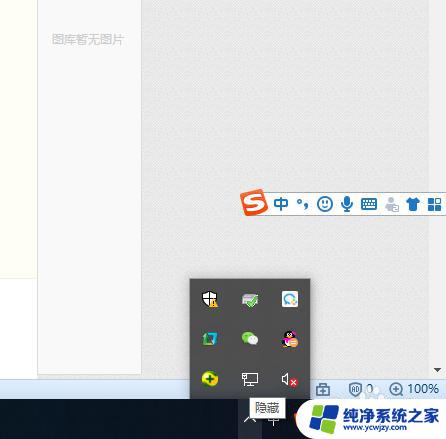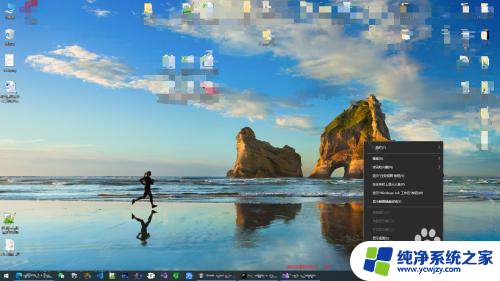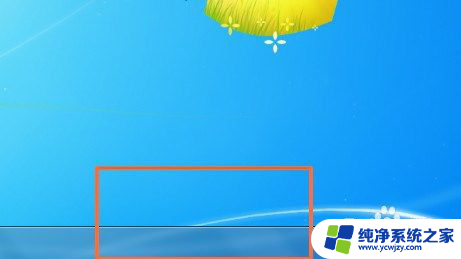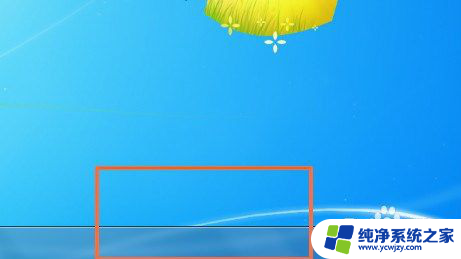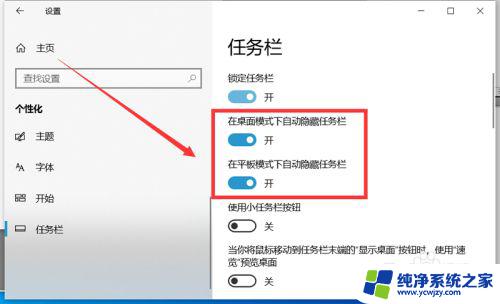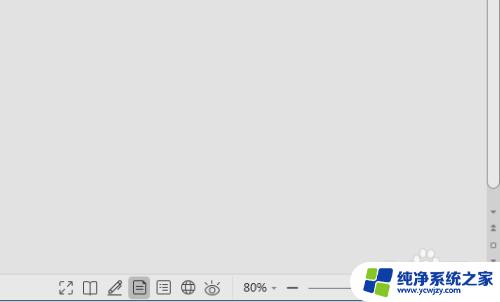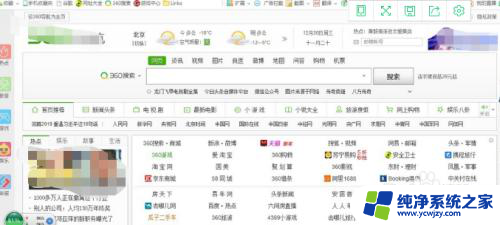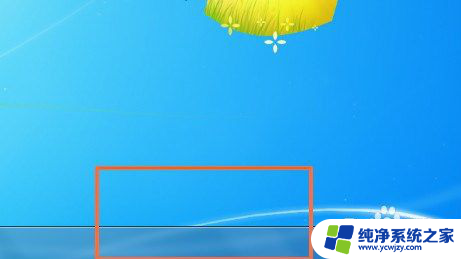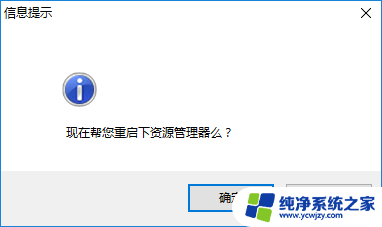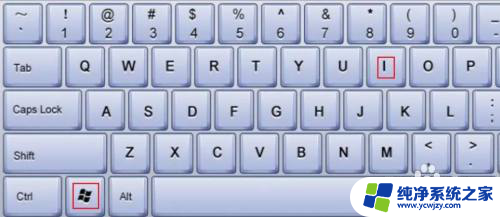nootpad 任务栏隐藏后怎么显示 一步步教你如何显示被隐藏的任务栏
更新时间:2023-08-23 10:07:27作者:jiang
nootpad++任务栏隐藏后怎么显示,当我们使用电脑时,经常会遇到一些小问题,比如任务栏不见了,让人感到困惑,任务栏的隐藏功能虽然方便了我们的操作,但有时候也会让我们不知所措。如果任务栏隐藏了,我们应该如何重新显示呢?下面就来介绍一下几种简单的方法。无论是通过快捷键,还是通过系统设置,都能够轻松地将隐藏的任务栏重新显示出来。对于这个问题,我们不必过于担心,只需要简单地按照以下步骤操作,就能够解决这一小困扰。
步骤如下:
1.打开软件,进入到软件主界面,来进行相关的操作设置。
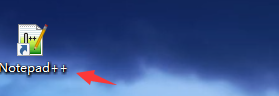
2.进入到软件主界面,点击上方箭头所指的设置选项,来进行操作。
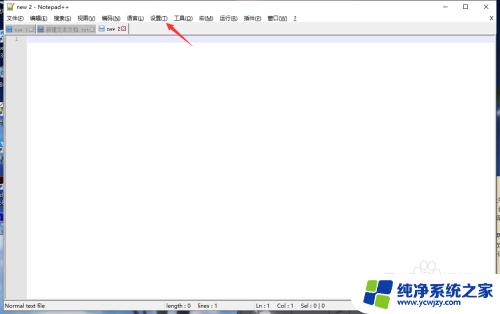
3.在设置的下拉选项中选择箭头所指的首选项,来进入到相关页面。
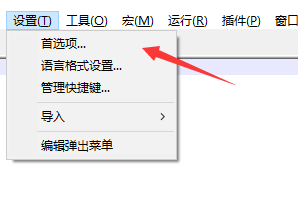
4.进入到首选项页面,可以在这里来进行相关的设置操作。来设置工具栏。
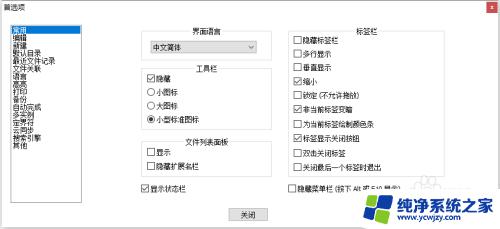
5.进入到首选项页面,我们可以看到箭头所指的隐藏菜单栏选项。来进行设置。
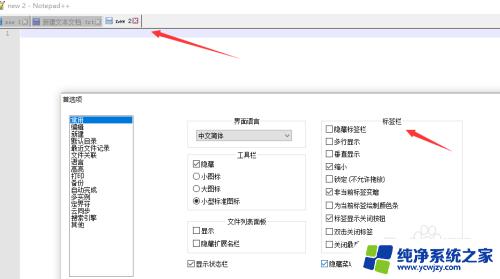
6.点击箭头所指的隐藏菜单栏选项,我们可以看到。菜单栏已经显示出来了。
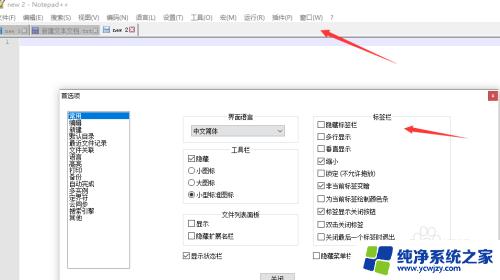
以上是如何显示nootpad++任务栏隐藏的全部内容,需要的用户可以按照小编的步骤进行操作,希望对大家有所帮助。